Win10下配置树莓派Pico的开发环境
本文章分别介绍了如何在Windows 10 x64环境下搭建MicroPython环境和C/C++环境。
其中,C/C++环境我用的IDE是JetBrains的CLion,所以不保证VSCode环境一定成功,欢迎留言讨论。
这篇教程假设你已经安装好了:CMake,mingw64,CLion或VSCode,Git(非必要,会从GitHub下载代码就行)
MicroPython环境
准备软件/文件
MicroPython固件
打开 https://www.raspberrypi.org/documentation/pico/getting-started/
选择 MicroPython
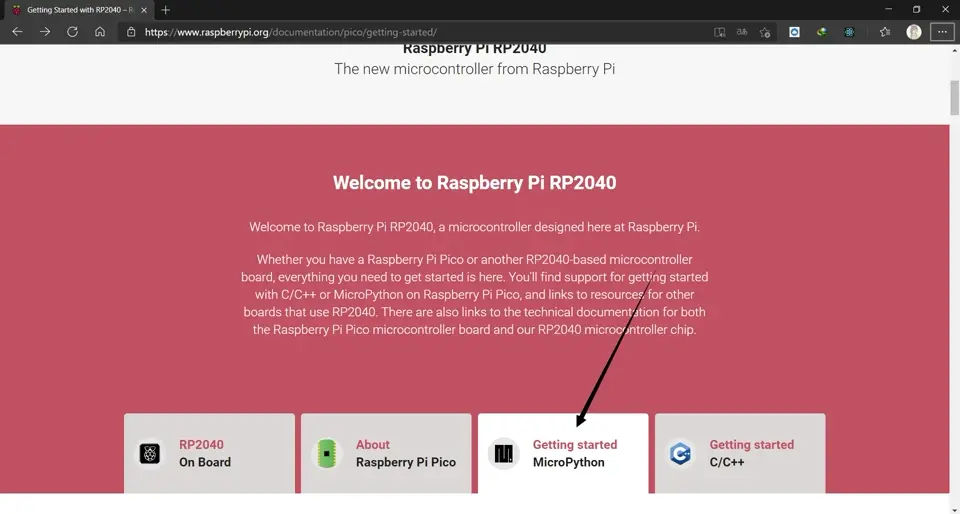
下载并命名为 pico-micropython.uf2 ,重命名只是为了好记,无影响。
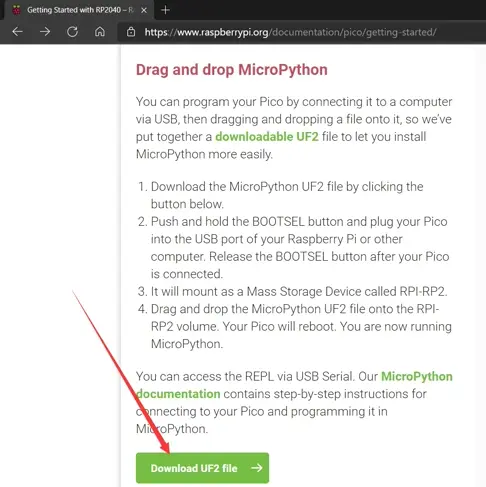
Thonny IDE
去官网下载即可,链接:https://thonny.org/
安装并打开Thonny,切换到一般模式
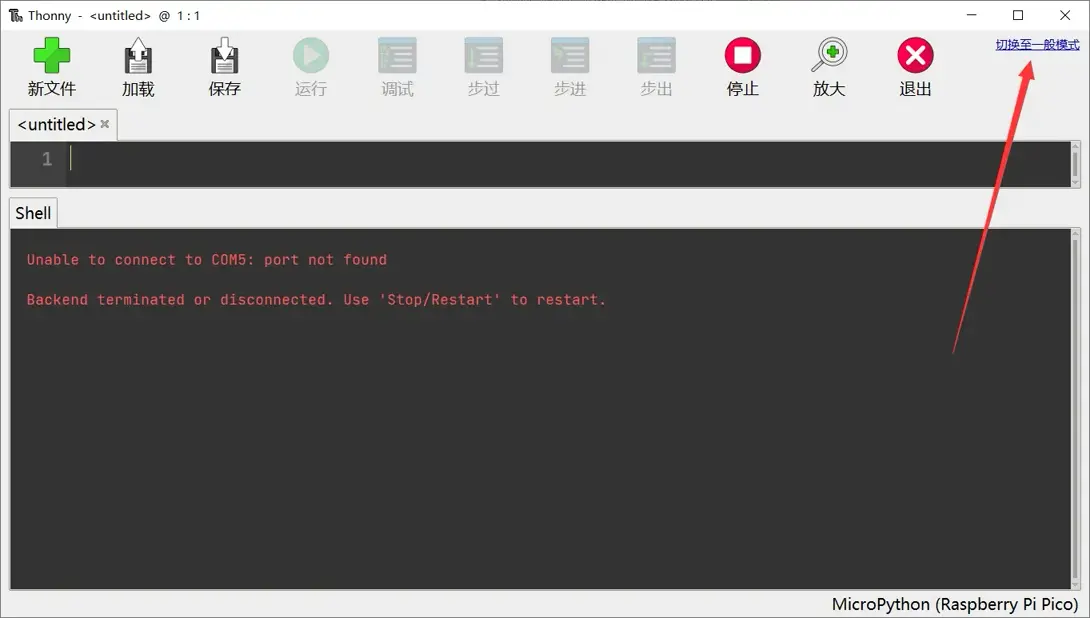
重启。然后选择视图,打开这三个
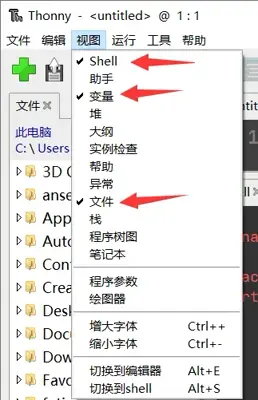
烧录固件
Pico烧录固件非常简单实际上就是直接复制,首先长按pico上的按钮,同时使用USB线连接电脑,然后松开,你应该就能在电脑上看到一个新的移动硬盘,将之前下载的MicroPython固件拖进去。
pico会自动重启,重启后你就看不到那个移动硬盘了。
这时右键开始键,选择设备管理器
在端口一栏下有一个USB串行设备,记住方框中的东西,例如我的是 COM5
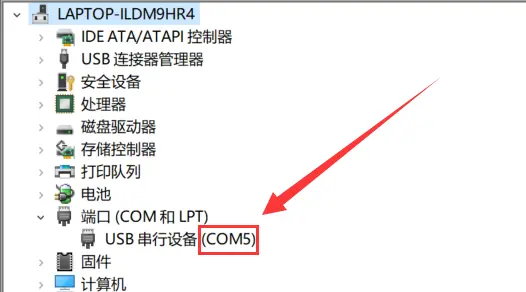
回到Thonny,选择:工具 - 设置,按下图选择:
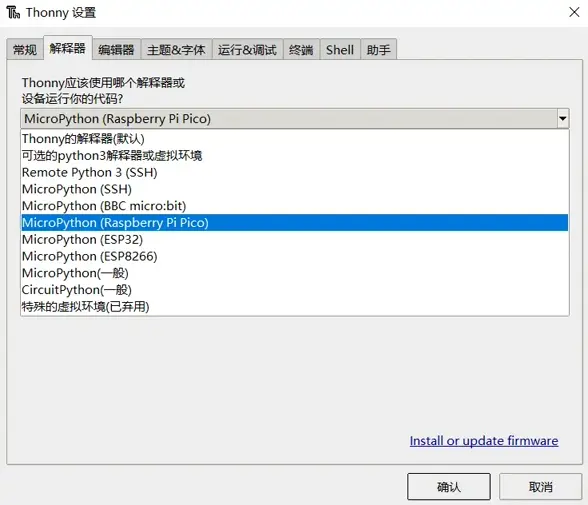
下面的端口选择刚刚让你记住的那个,我的是 COM5 。
点击确认,完成!
点亮板载LED
在Shell中依此执行:
from machine import Pin
led = Pin(25, Pin.OUT)
led.value(1)
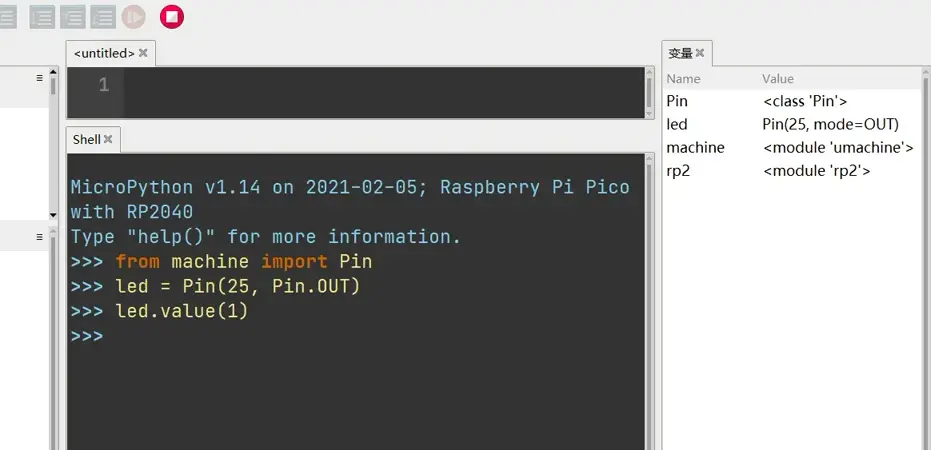
快去看看板载LED是不是亮了!
C/C++环境
准备软件/文件
下载SDK
clone这个仓库,也就是下载这个仓库的代码:https://github.com/raspberrypi/pico-sdk
git clone https://github.com/raspberrypi/pico-sdk
下载示例代码
clone这个仓库,也就是下载这个仓库的代码:https://github.com/raspberrypi/pico-examples
git clone https://github.com/raspberrypi/pico-examples
下载安装gcc-arm-none-eabi
win10 gcc-arm-none-eabi-xxxx-win32.exe 即可:
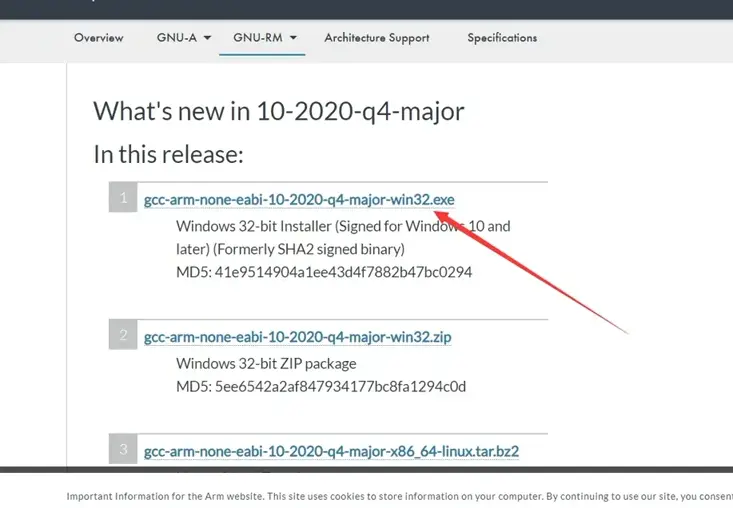
安装,注意记住安装位置
配置环境
CLion
在CLion中打开示例代码项目文件夹 pico-examples
进入设置,找到CMake
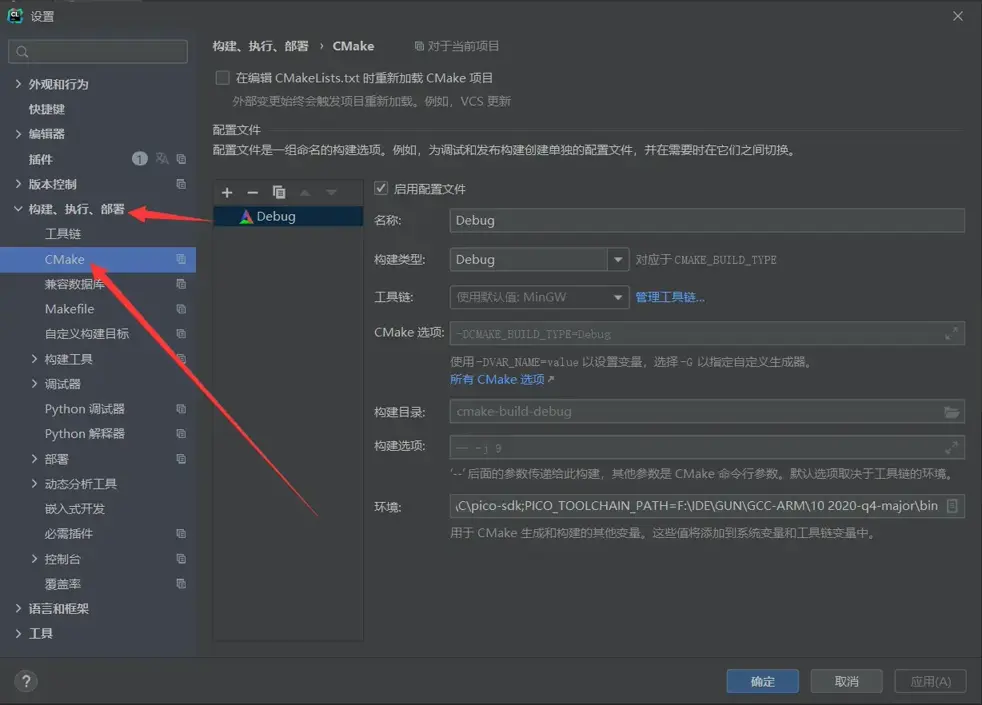
配置环境
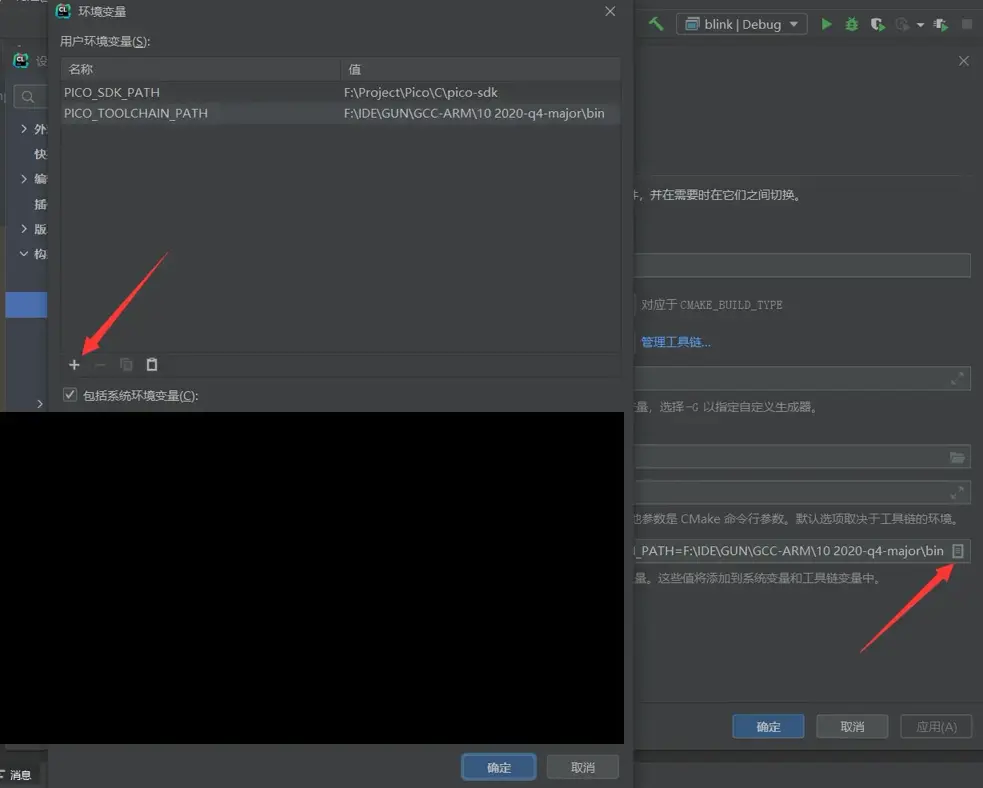
加入两个:
PICO_SDK_PATH:值为你下载的pico sdk的目录PICO_TOOLCHAIN_PATH:安装gcc-arm-none-eabi的目录下的bin目录
配置完成!
VSCode
打开**Visual Studio **的 Developer Command Prompt 命令行,cmd不行的
输入 code 打开VSCode,必须这样打开!
然后安装cmake tools插件,重启VSCode,依然是从 Developer Command Prompt 命令行打开VSCode!
打开设置,选择拓展 - CMake Tools Configuration - Configure Environment - 添加项
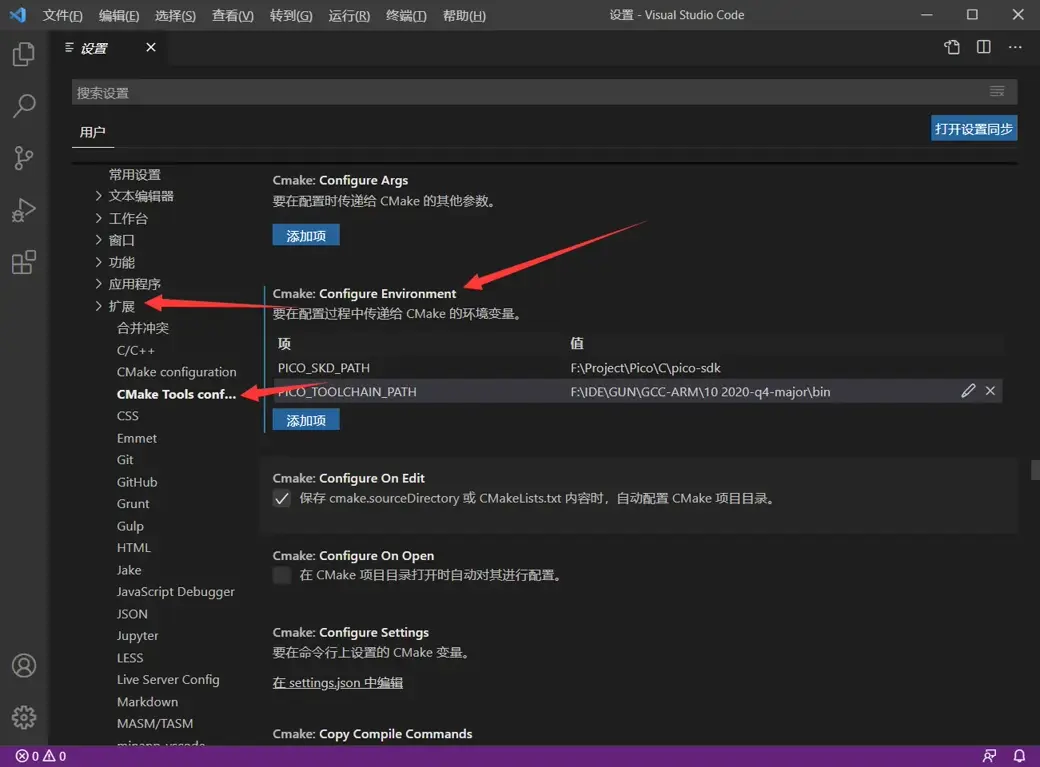
加入两个:
PICO_SDK_PATH:值为你下载的pico sdk的目录PICO_TOOLCHAIN_PATH:安装gcc-arm-none-eabi的目录下的bin目录
例如我的是:
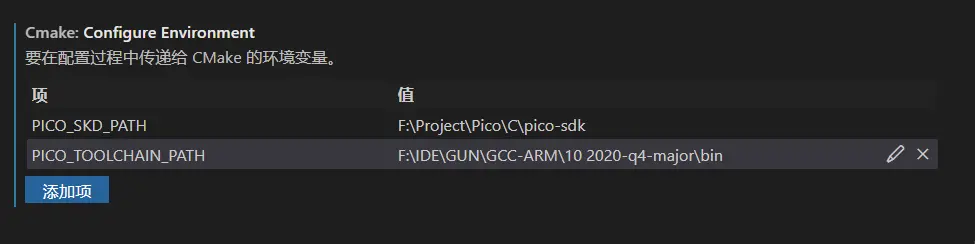
再选择拓展 - CMake Tools Configuration - Generator,设置值为 NMake Makefiles
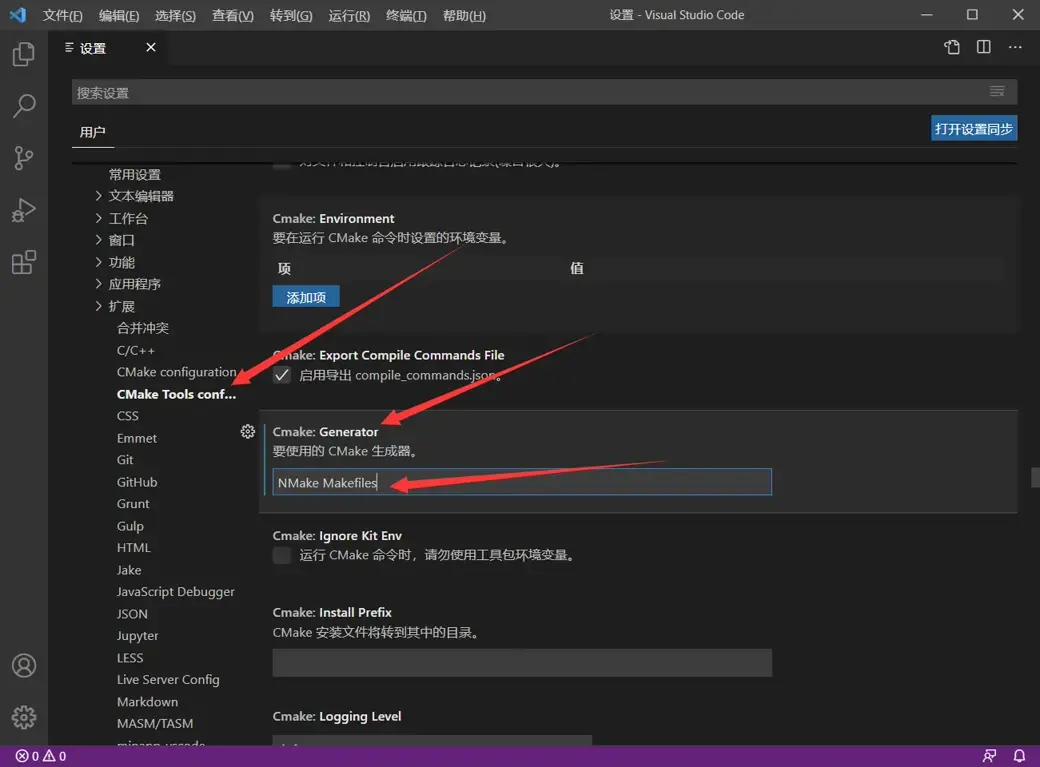
关闭设置,打开示例代码文件夹,右下角出现是否配置项目,点 ”是“。然后提示配置项目,选择 GCC for arm-none-eabi
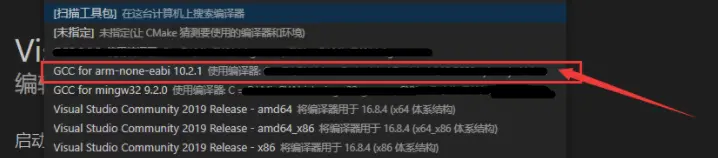
配置完成!
点亮板载LED
以CLion为例,打开示例代码下的 blink 下的 blink.c ,点击构建:
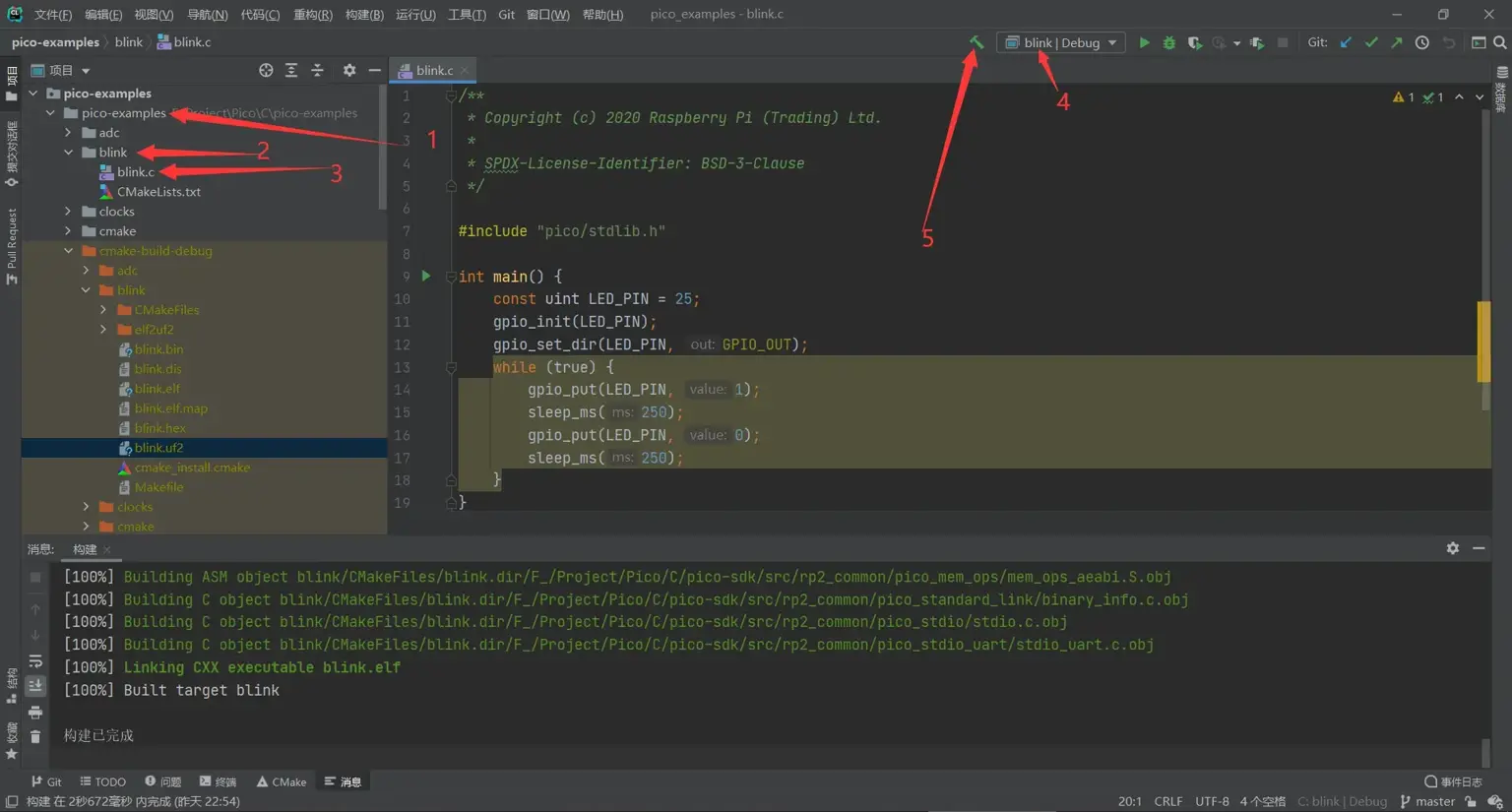
构建完成后,在 cmake-build-debug/blink/elf2uf2 目录下可以找到 blink.uf2 文件,这即时编译后的需要烧录的文件
按住pico上的按钮,使用USB线连接电脑后松开按钮,将 blink.uf2 拖进去。
OK,pico自动重启,LED已经亮了!
你是不是已经意识到了,没错,MicroPython的固件也是
.uf2后缀,说明MicroPython也是用C写出来、编译好的。